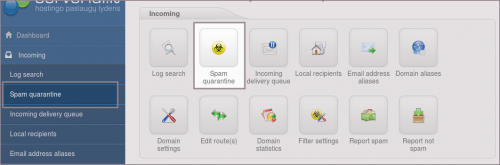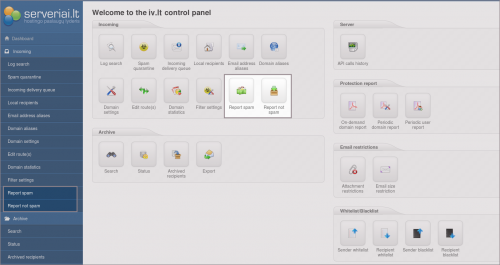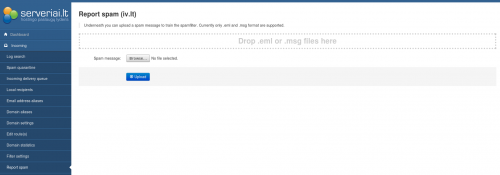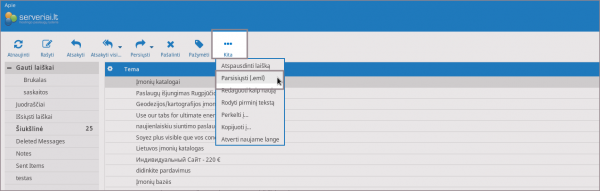Profesionalaus el. pašto filtro apmokymas
Jeigu naudojatės profesionalaus elektroninio pašto filtro programa ir negavote Jums siųsto laiško, greičiausiai Jis buvo atmestas arba sulaikytas šio filtro. Norėdami gauti sulaikytą laišką ir ateityje užsitikrinti, kad panašūs laiškai būtų praleidžiami ir Jus pasiektų sekite žemiau pateiktą instrukciją.
Filtro apmokymas negavus norimo laiško
1. Atsidarykite "Spam quarantine" profesionalaus filtro skiltį.
2. Pasirinkimo meniu "Search" galite pasirinkti pagal kokį kriterijų norite susirasti laišką:
Subject - ieškoti pagal laiško temą;
Sender - ieškoti pagal siuntėjo el. pašto adresą;
Recipient - ieškoti pagal gavėjo el. pašto adresą.
Šalia esančiame laukelyje galite įvesti norimą tekstą, pagal kurį būtų ieškoma paspaudus mygtuką "![]() "
"
3. Žemiau įvestų kriterijų pasirodys paieškos rezultatai. Suraskite Jus dominantį
laišką ir laiško eilutėje pirmajame stulpelyje pažymėkite šį laišką. Puslapio apačioje yra tekstas "Apply to selected:", kuris reiškia, kad iš šalia esančio pasirinkimo meniu gali pasirinkti ką atlikti su pasirinktu (-ais) laiškais:
* Release - paleisti laišką iš karantino. Laiškas per kelias minutes atkeliautų į pašto dėžutę. Ateityje jei atkeliautų toks pat laiškas jis vėl patektų į karantiną; * Release and Train - paleisti laišką iš karantino ir apmokyti filtrą, kad panašūs laiškai nepatektų į karantiną. Ateityje jei atkeliautų toks pat laiškas arba panašus į šį filtras automatiškai jį praleistų; * Release and Whitelist - paleisti laišką iš karantino ir įtraukti siuntėją į Baltąjį sąrašą (tai reiškia, kad laiškai iš šio siuntėjo kitą kartą ateis tiesiai į pašto dėžutę nei jei jie siųstų SPAM laiškus); * Remove - pašalinti laišką iš karantino. Šio laiško nebematytumėte karantine ir ateityje jei būtų siunčiamas toks pat laiškas, jis vėl pakliūtų į karantiną; * Remove and Blacklist - pašalinti laišką iš karantino ir įtraukti siuntėją į Juodąjį sąrašą (tai reiškia, kad laiškai iš šio siuntėjo kitą kartą bus iškarto atmetami);
Filtro apmokymas įkeliant laišką išsaugotą faile
Norėdami apmokyti SPAM filtrą tam tikrus laiškus traktuoti kaip SPAM (ar atvirkščiai) sekite žemiau pateiktą instrukciją:
1. Atsidarykite atitinkamą profesionalaus filtro skiltį (pvz.: Report spam ar Report not spam).
2. Čia Jūs turite galimybę įkelti laišką išsaugotą .eml arba .msg formatu. Laišką galite kelti tiesiai iš aplanko į šį langą arba paspaudę mygtuką "Browse" galite surasti failą savo kompiuteryje ir jį įkelti.
3. Paspaudus mygtuką "Upload" failas bus įkeltas ir priklausomai nuo to kurioje skiltyje esate filtras bus apmokytas tokius ir panašius laiškus laikyti SPAM laiškais arba atvirkščiai juos atpažinti, kad tai nėra SPAM. Bet kuriuo atveju apie sėkmingą įkėlimą būsite informuoti tokiu pranešimu:
- Filtras apmokytas atpažinti SPAM laiškus
- Filtras apmokytas atpažinti ne SPAM laiškus
Laiškų išsaugojimas naudojantis pašto programomis (.EML ir .MSG formatu)
- Roundcube pašto programoje.
Prisijungę pažymėkite reikiamą laišką, pasirinkite "Kita" ir "Parsisiųsti (.eml)":